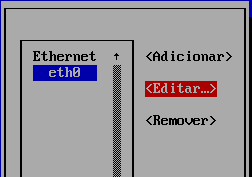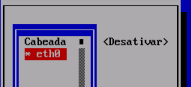Alterar o endereço IP em um servidor Fedora
Este tutorial passo a passo irá guiá-lo no processo de alteração do endereço IP em um servidor Linux Fedora. Aprenda a configurar um endereço IP estático ou dinâmico para garantir a conectividade de rede ideal para o seu servidor.
Configurar o IP do servidor
Entre com as credenciais de root em seu servidor. Uma vez logado, instale o programa para gerenciar interfaces de rede:
dnf install -y NetworkManager-tuiDepois de instalado, execute o gerenciador:
nmtuiSiga a sequência abaixo para editar as configurações de rede:
|
|
|
|
|
Utilize a tecla “TAB” para navegar entre os campos. Caso sua rede possua um servidor DHCP habilitado, deixe os campos de “CONFIGURAÇÃO DO IPVx” em Automático. Se quiser um IP fixo para seu servidor, faça o seguinte:
Lembre-se de informar a máscara de rede após o endereço IP. No exemplo ao lado a máscara é /24.
|
|
|
|
|
Acessar o Monsta
Após configurar o endereço IP do servidor, abra um navegador de internet e acesse:
ou

A tela de login do Monsta será apresentada. Para efetuar o login, utilize suas credencias.
Regras de Firewall (Opcional)
Se a sua rede possui um firewall que controla os acessos à internet, libere os seguintes hosts e portas:
Host a.ntp.br e 2.fedora.pool.ntp.org
Host mind.monsta.com.br na porta 443/TCP
Host mind.monsta.com.br na porta 80/TCP
As portas acima para mind.monsta.com.br e www.monsta.com.br permitem:
-> Backup automático das configurações.
-> Restauração do backup em caso de alguma falha.
-> Envio de notificações por E-mail, SMS e Telegram.
-> Checagem do estado da comunicação entre o Monsta instalado em seu servidor e o a Nuvem do Monsta. Com isso é possível receber alertas em caso de paradas inesperadas do serviço de monitoramento, tal como o desligamento impróprio do servidor ou falha no link de internet.
-> Autenticação das Chaves de Licenciamento.
-> Verificar e atualizar a versão do sistema.
Dica
Utilize este tutorial para configurar regras do seu firewall caso sua instalação do Fedora tenha instalado o sistema FirewallD:
Contato
Monsta Tecnologia Ltda
Site: http://www.monsta.com.br
Downloads: http://www.monsta.com.br/download.html
E-mail: contato@monsta.com.br